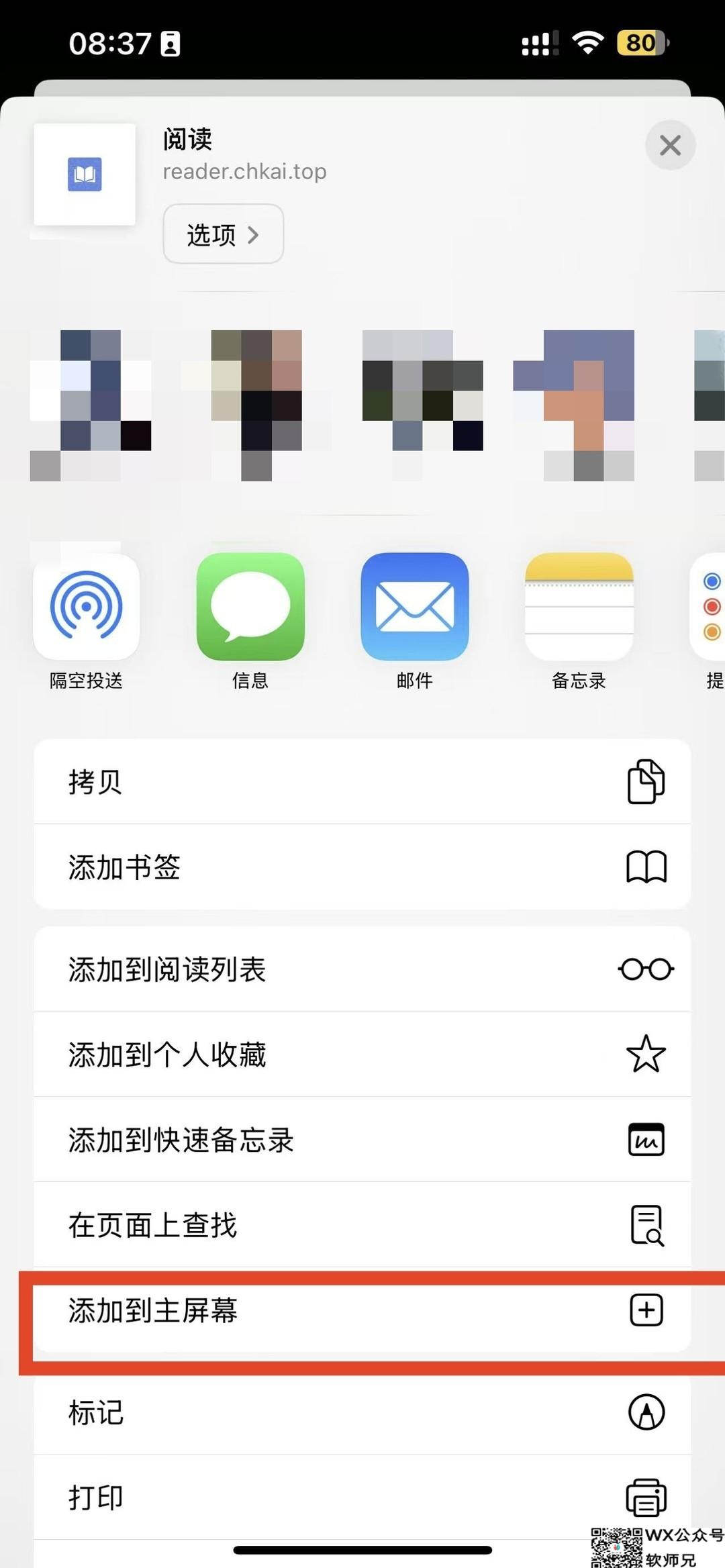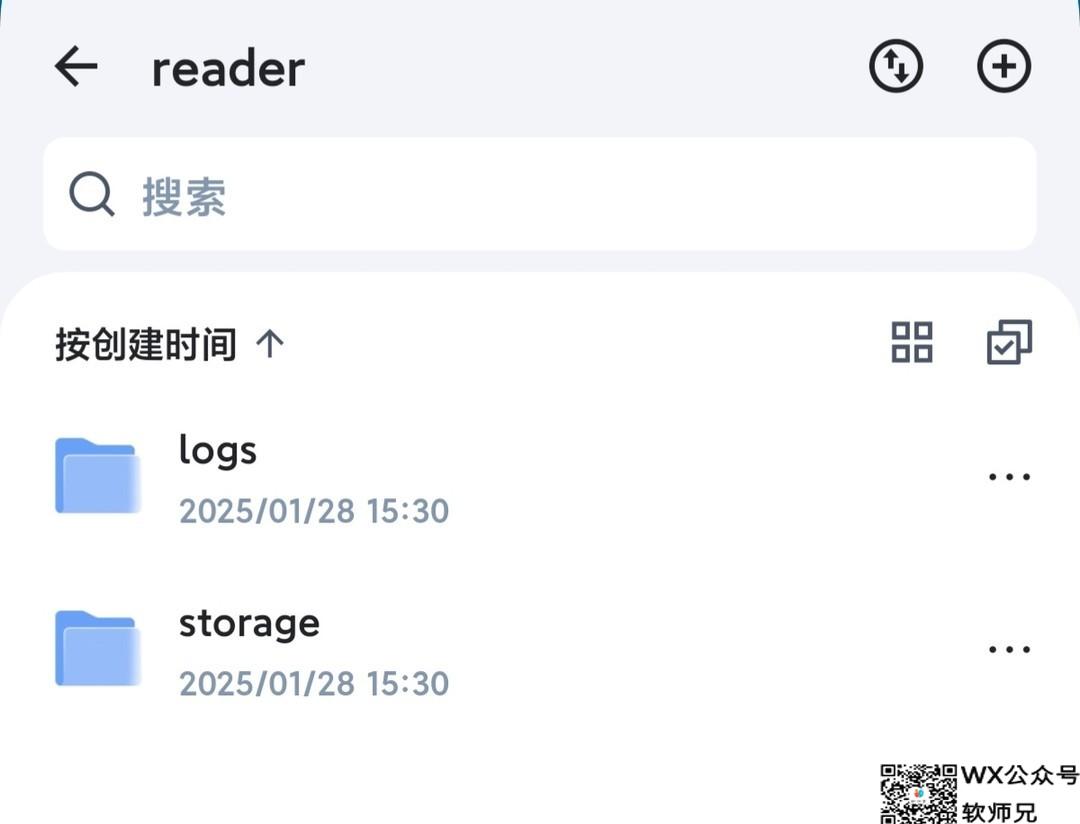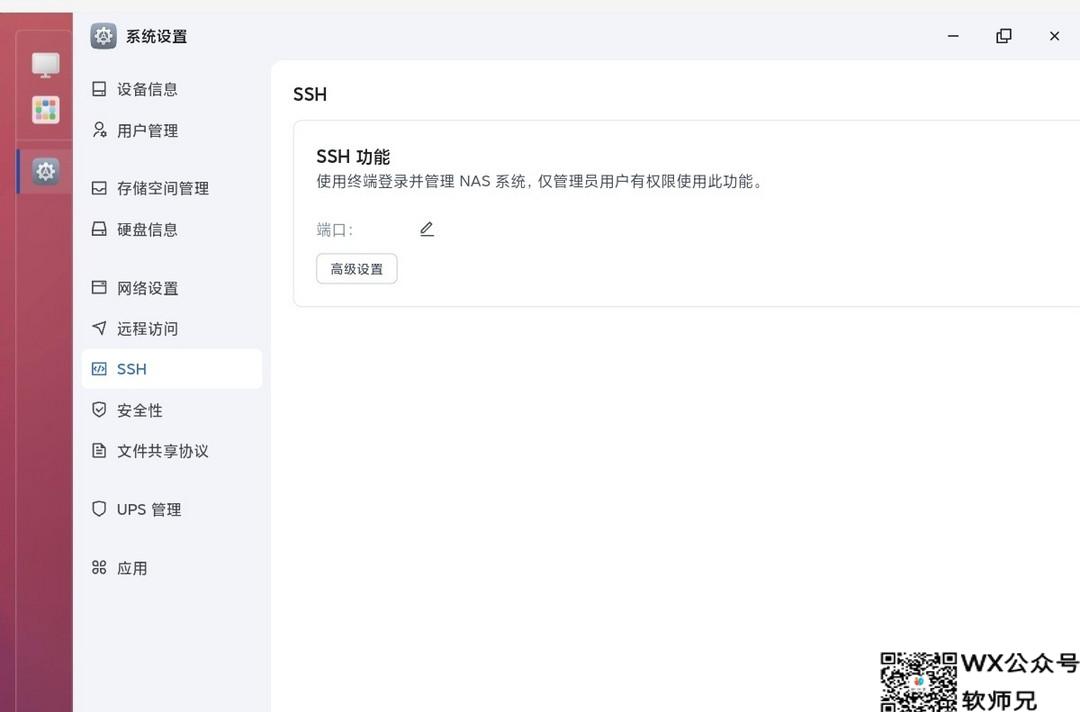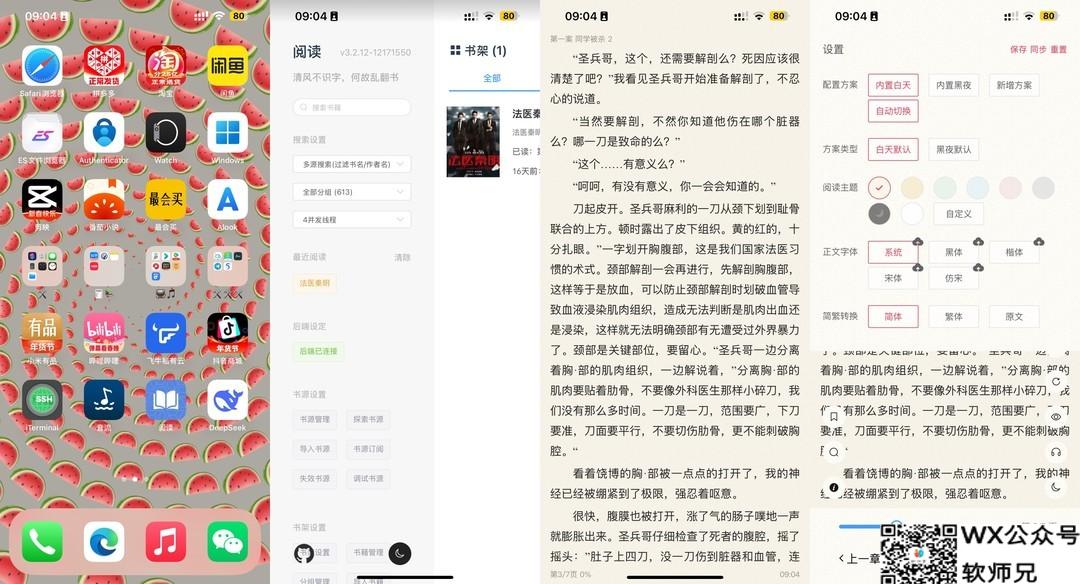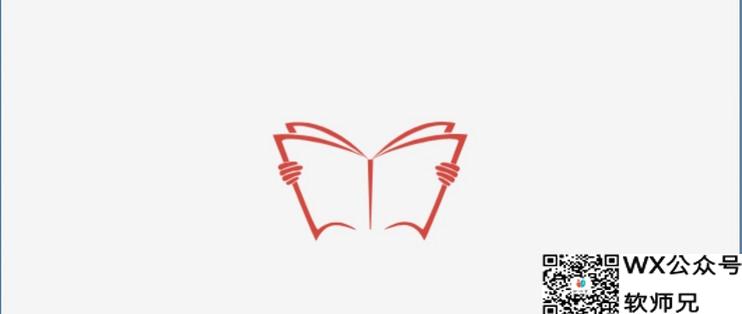
阅读这个APP应该很多人,服务器端应该知道的人不多,今天写个飞牛OS的部署 阅读服务器版 的教程,本人也是小白,如有错误的地方还望大佬指点。
我喜欢使用reader服务器版的一个重要原因是iOS没有很好的阅读器,而且阅读能很好的支持PWA,只需要使用Safari浏览阅读的地址,然后将它添加到桌面,就可以有原生APP的体验
### **核心功能**:
1. **RSS/Atom 订阅**:
– 支持添加和管理 RSS/Atom 订阅源。
– 自动抓取和更新订阅内容。
2. **全文阅读**:
– 自动提取文章全文(部分源需配置规则),优化阅读体验。
3. **多平台支持**:
– 提供 Web 界面,适配桌面和移动端浏览器。
4. **离线阅读**:
– 支持缓存文章内容,离线时仍可访问已抓取的内容。
5. **分类与标签**:
– 可自定义分类、标签,方便管理大量订阅源。
6. **搜索与过滤**:
– 支持关键词搜索和过滤功能。
7. **API 支持**:
– 提供 RESTful API,方便与其他工具集成
下面是飞牛OS的阅读服务器版
1 先在文件管理器下新建docker文件夹,在docker文件夹下新建reader,在reader下新建logs和storage
2 然后在飞牛系统设置>ssh里面打开ssh
3 桌面端可以使用XSHELL,移动端可以使用juice ssh链接飞牛。
4使用以下代码直接构建
docker run -d
–restart=always
–name=reader
-e “SPRING_PROFILES_ACTIVE=prod”
-e “READER_APP_SECURE=true”
-e “READER_APP_SECUREKEY=mm666666”
-e “READER_APP_INVITECODE=123321”
-v /vol1/1000/docker/reader/logs:/logs
-v /vol1/1000/docker/reader/storage:/storage
-p 8080:8080
hectorqin/reader
其中READER_APP_SECUREKEY=为管理密码,请自行更改
READER_APP_INVITECODE=为多用户注册的邀请码,请自行更改
创作不易,用心坚持,请喝一怀爱心咖啡!继续坚持创作~~